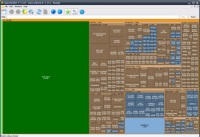Лучшие бесплатные анализаторы дискового пространства (анализ диска)
- Категория: Оптимизация
- – Автор: Игорь (Администратор)
- Анализ дискового пространства
- Обзор бесплатных программ анализа пространства жесткого диска
- SpaceSniffer номер 1 в анализе пространства жесткого диска
- WinDirStat качественный анализ пространства диска
- Программа анализа пространства жесткого диска Folder Size неплохое средство
- Программа анализа пространства жесткого диска GetFolderSize с интеграцией в проводник Windows
- Glary Utilities комплексное средство для анализа пространства жесткого диска
- RidNacs для быстрого и качественного анализа жесткого диска
- Scanner простой и быстрый анализ жесткого диска
- Программа анализа пространства жесткого диска JDiskReport кросс-платформенное решение
- Руководство по быстрому выбору (ссылки на скачивание бесплатных программ анализа пространства жесткого диска)
Анализ дискового пространства
Один из способов выяснить, какие файлы "съедают" дисковое пространство (что особенно важно, когда место на вашем диске кончается) - это использование специальных утилит, которые позволяют визуально отобразить использование дискового пространства. Другими словами провести анализ диска. Есть множество отличных бесплатных утилит, которые главным образом отличаются именно в способе визуального представления информации.
Такие анализаторы дискового пространства в основном представляют информацию в виде проводника (с файлами и папками с указанием их размеров). Обычно построение визуального отображения идет из расчета пропорционального представления занимаемого дискового пространства файлами от всего пространства (т.е. чем больше файл, тем заметнее он выделен). Такое представление размеров позволяет быстро находить большие файлы.
Обзор бесплатных программ анализа пространства жесткого диска
SpaceSniffer номер 1 в анализе пространства жесткого диска
SpaceSniffer остается № 1 в своем классе по трем простым причинам. В первую очередь, она бесплатная. Второе, несомненно, это лучший бесплатный анализатор дискового пространства. В-третьих, она не требует установки. Ей потребовалось около минуты, чтобы проанализировать диск.
Программа отображает как свободное дисковое пространство, так и не используемое. Запустив для одного из дисков, программа быстро предоставила отчет: доступно 160,1 Гб, используется 119,1 Гб. Предоставила визуальную картину отображения моей структуры папок и файлов. И самое главное быстро и просто позволила мне дойти до любой папки. Все что нужно - это просто кликать мышкой.
Цвета по умолчанию: диск (оранжевый), свободное пространство (зеленое), папки (оттенок цвета кожи), неиспользуемое пространства диска (серый), файл (синий). Цветовую палитру можно настроить. Можно изменить контраст, подсветку при наведении, рамку и другое.
У программы есть функция экспорта, которая может выгрузить список файлов в выбранном каталоге или его статистических данных. Хотя это и не слишком полезная функция, но все же она присутствует.
WinDirStat качественный анализ пространства диска
 WinDirStat еще одна выдающаяся программа. Есть поддержка локализации (чешский, немецкий, испанский, финский, французский, венгерский, итальянский, голландский, польский, русский и эстонский)
WinDirStat еще одна выдающаяся программа. Есть поддержка локализации (чешский, немецкий, испанский, финский, французский, венгерский, итальянский, голландский, польский, русский и эстонский)
Запустив программу, получил на выходе: 279,5 ГБ всего, 158,2 ГБ свободное пространство. Вся работа по анализу заняла около 20 секунд.
Показывает файлы, их типы и размеры, которые они занимают. В нижней части окна можно увидеть цветное представление с дифференциацией по типам файлов (можно отключить). Если щелкнуть на файле в данной области, то выбранный файл автоматически подсветится в верней части (верхняя и нижняя часть синхронизированы). Легко заметить, что файлы в нижней части окна визуально показывают свой размер относительно общего пространства. Как и говорилось ранее, верхняя и нижняя часть синхронизированы, поэтому, к примеру, если вы будете менять порядок сортировки в верхней части, то это скажется и на визуальном представлении внизу. Например, если сортировать по типу файлов, то и в нижней части файлы будут сгруппированы в соответствии с этой сортировкой.
Ряд приятных фишек: возможность открыть проводник в выбранном месте; открыть консоль (cmd) в выбранном месте; удалить файлы и папки; получить свойства файла или папки; очистить корзину. Т.е. вы можете работать прямо в программе. Так же вы можете быстро путешествовать внутрь папок, при этом в нижней части окна уже будет отображаться только внутренняя структура именно той папки, которую вы открыли.
Программа анализа пространства жесткого диска Folder Size неплохое средство
 Folder Size - это программное обеспечение производства MindGems Software. Ей потребовалось несколько минут, чтобы просканировать диск. Программа может отображать размер в разных единицах (B, КБ, МБ, ГБ). Может сканировать папки, показывать их относительный размер (в процентах), количество файлов, число вложенных папок, даты, различные атрибуты и владельца. Чтобы "провалиться" внутрь папки, достаточно щелкнуть на ней дважды.
Folder Size - это программное обеспечение производства MindGems Software. Ей потребовалось несколько минут, чтобы просканировать диск. Программа может отображать размер в разных единицах (B, КБ, МБ, ГБ). Может сканировать папки, показывать их относительный размер (в процентах), количество файлов, число вложенных папок, даты, различные атрибуты и владельца. Чтобы "провалиться" внутрь папки, достаточно щелкнуть на ней дважды.
В нижней правой части окна отображаются все разделы с информацией об их размерах, количестве свободного пространства и занимаемого пространства.
Программа анализа пространства жесткого диска GetFolderSize с интеграцией в проводник Windows
 GetFolderSize при установке добавляется в контекстное меню Explorer-a (и Xplorer2), чтобы пользователь мог быстро получать информацию о размере папки и ее файлах. Отображает количество файлов и подкаталогов, формирующие основной размер, процент от общего пространства диска, количество файлов и количество папок. Возможно отображение в разных единицах изменения (байт, килобайт, мегабайт, гигабайт (с или без двух знаков после запятой).
GetFolderSize при установке добавляется в контекстное меню Explorer-a (и Xplorer2), чтобы пользователь мог быстро получать информацию о размере папки и ее файлах. Отображает количество файлов и подкаталогов, формирующие основной размер, процент от общего пространства диска, количество файлов и количество папок. Возможно отображение в разных единицах изменения (байт, килобайт, мегабайт, гигабайт (с или без двух знаков после запятой).
Может удалять файлы. Поддерживает поиск папок (но не файлов). Ширина столбцов, как и у любых других "проводников" легко настраивается. Поддерживает немецкий и английский языки. Ей требуется больше минуты, чтобы просканировать диск, так что это не самое быстрое решение.
Хорошая программа, но у нее нет никакого визуального отображения занимаемого дискового пространства.
Glary Utilities комплексное средство для анализа пространства жесткого диска
 Glary Utilities - представляет собой набор утилит, которые включают в себя анализатор диска. Чтобы запустить анализ необходимо открыть закладку "Modules" и выбрать "Disk Analysis". Очень быстро работает. Показывает статистику по группам файлов, объединенных по типу файлов (например, сколько места "съедает" вся музыка в mp3-файлах на вашем диске). Чтобы увидеть весь список файлов из группы, достаточно просто щелкнуть по необходимому типу файлов.
Glary Utilities - представляет собой набор утилит, которые включают в себя анализатор диска. Чтобы запустить анализ необходимо открыть закладку "Modules" и выбрать "Disk Analysis". Очень быстро работает. Показывает статистику по группам файлов, объединенных по типу файлов (например, сколько места "съедает" вся музыка в mp3-файлах на вашем диске). Чтобы увидеть весь список файлов из группы, достаточно просто щелкнуть по необходимому типу файлов.
В нижней части окна отображаются самые большие файлы. Панель инструментов позволяет быстро запустить консоль (cmd), проводник, а так же получить свойства выбранного файла или папки.
В целом, Glary Utilities - это очень полезный набор утилит.
RidNacs для быстрого и качественного анализа жесткого диска
 RidNacs интегрирует себя в контекстное меню проводника Windows (Analyse disk space with RidNacs). Программу можно и просто открыть (не только из меню проводника). Работает достаточно быстро.
RidNacs интегрирует себя в контекстное меню проводника Windows (Analyse disk space with RidNacs). Программу можно и просто открыть (не только из меню проводника). Работает достаточно быстро.
Программа показывает директории и их размеры, количество файлов внутри, а так же процент от общего пространства. Симпатичный пример отображения в виде гистограммы. Легко "проваливается" внутрь простым двойным щелчком мыши. Позволяет открывать выбранный каталог в проводнике. Результат сканирования можно сохранить в виде csv-файла. Поддерживаются два варианта округления занимаемых размеров. Поддерживается английская и немецкая локализация. Цвет бара на гистограмме можно выбрать из небольшого списка.
Scanner простой и быстрый анализ жесткого диска
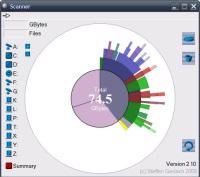 Scanner представляет собой простую, быструю программу для анализа диска. У программы всего один экран, на котором отображается структура в виде некоторого древовидного кругового графика. Так же на данном экране имеются кнопки выбора сканируемого диска, кнопка для запуска очистки корзины, а так же кнопка открытия панели управления с меню "установка и удаление программ". Сканирование начинается сразу же после запуска программы, так что будьте готовы к задержке во время запуска. Одна необычная особенность программы в том, что нельзя изменить размер окна простым изменением границ. Вместо этого, есть небольшие кнопки '+' и '-', которые находятся рядом с кнопками выбора дисков. Эти кнопки и используются для изменения размера окна. Видимо это связано с необходимостью перестраивать визуальное отображение.
Scanner представляет собой простую, быструю программу для анализа диска. У программы всего один экран, на котором отображается структура в виде некоторого древовидного кругового графика. Так же на данном экране имеются кнопки выбора сканируемого диска, кнопка для запуска очистки корзины, а так же кнопка открытия панели управления с меню "установка и удаление программ". Сканирование начинается сразу же после запуска программы, так что будьте готовы к задержке во время запуска. Одна необычная особенность программы в том, что нельзя изменить размер окна простым изменением границ. Вместо этого, есть небольшие кнопки '+' и '-', которые находятся рядом с кнопками выбора дисков. Эти кнопки и используются для изменения размера окна. Видимо это связано с необходимостью перестраивать визуальное отображение.
Визуальное представление позволяет "проваливаться внутрь" папок, простым нажатием на необходимый элемент. Так же программа поддерживает свое контекстное меню, которое доступно, если щелкнуть правой кнопкой мыши на необходимом элементе. В этом меню есть следующие опции: "скрыть" (убрать с графика), "подробно" (провалиться внутрь), "обновить", "открыть" (откроется проводник), "в корзину", "удалить".
Это отдельная программа с одним, небольшим исполняемый файлом, так что она особенно подойдет для списка "всегда носимых с собой утилит". Она может быть легко интегрирована в контекстное меню проводника Windows. Для этого надо запустить файл установки в реестр, который поставляется вместе с программой. Правда, данный reg-файл необходимо будет перед этим отредактировать (указать правильный путь исполняемого файла). Поэтому, с большой долей вероятности можно сказать, что этот способ не предназначен для обычных пользователей. Внутри архива так же находится документация в виде обычного текстового файла. В данном файле описывается подробная информация об использовании программы, а так же ряд известных ошибок и ограничений.
Scanner маленькая и быстрая программа, но нестандартного интерфейса. Тем не менее, ей недостает ряда возможностей, которые распространены в других утилитах этой категории.
Программа анализа пространства жесткого диска JDiskReport кросс-платформенное решение
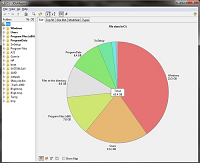
JDiskReport представляет собой Java-программу, у которой достаточно неплохой набор функций для работы с результатами анализа. Для ее работы необходимо, чтобы на компьютере была установлена Java. Инсталлятор включает в себя опцию для добавления программы в контекстное меню проводника. Есть и портативная версия программы.
После окончания сканирования программа отобразит наиболее "громоздкие" папки на графике. Вы можете "проваливаться" в папки как через проводник, так и по средствам кликов на графике. Имеет несколько вариантов визуального отображения: пирог (pie), кольцо (ring) и гистограмма. Так же как и Glary Utilities, она позволяет просматривать группированные данные по типам файлов. Однако, программа позволяет просматривать группировку так же и по размеру, и по дате изменения. Есть вкладка "Top 50", на которой отображаются наиболее "громоздкие" файлы. Контекстное меню программы включает в себя: возможность открытия проводника Windows, возможность копировать текст в буфер обмена, а так же печать. Можно сохранять результаты сканирования.
Программа проста в использовании и имеет неплохие варианты визуального представления данных. Проблемами данной программы являются: медленная скорость сканирования и ограниченные возможности по взаимодействию с файловой системой (данные ограничения детально описаны в файле справки).
JDiskReport имеет привлекательный интерфейс, включает в очень полезные опции по настройке отображения на экране. Она будет работать на любом компьютере, где установлена Java. Тем не менее, отсутствие информации о скорости сканирования делает ее неудобной для повседневного использования.
Руководство по быстрому выбору (ссылки на скачивание бесплатных программ анализа пространства жесткого диска)
SpaceSniffer
| Древовидный подход к представлению данных, поддержка фильтров, настройка цветового отображения. Для своей работы не требуется установка. Содержит руководство. | ||
| Нет статистики. | ||
| http://www.uderzo.it/main_products/space_sniffer/index.html | ||
| -------------- | ||
| 1501 KB |
||
| Только портативная версия |
WinDirStat
| Множество различных вариантов визуального представления | ||
| Сделанное представление древовидной структуры на основе прямоугольников не очень удобно. | ||
| ------------- | ||
| http://sourceforge.net/projects/windirstat/ | ||
| 645 KB |
||
Folder Size
| Высокая гибкость, всеобъемлющие отчеты, отображение в виде круговой диаграммы | ||
| Каких-то серьезных проблем нет. | ||
| http://www.mindgems.com/products/Folder-Size/Folder-Size.html | ||
| -------------- | ||
| 1.75 MB |
||
GetFolderSize
| Множество различных опций. Быстро работает. | ||
| Нет графического представления. | ||
| http://www.snapfiles.com/get/getfoldersize.html | ||
| ------------ | ||
| 2.38 MB |
||
Glary Utilities
| Содержит множество полезных функций | ||
| Не очень удобный интерфейс |
Перейти на страницу загрузки Glary Utilities
RidNacs
| Быстрая. Проста в использовании. | ||
| Сайт в основном на немецком языке. | ||
| http://www.splashsoft.de/Freeware/ridnacs-disk-space-usage-analyzer.html | ||
| ------------- | ||
| 701 KB |
||
Scanner
| Прекрасные визуальные эффекты. Для работы не требуется установка. | ||
| Непривычный пользовательский интерфейс, особенно для поклонников Windows. | ||
| http://www.steffengerlach.de/freeware/index.html | ||
| ------------ | ||
| 243 KB |
||
JDiskReport
| Визуально привлекательный. Имеет очень полезные опции по настройке отображения на экране. Будет работать на любом компьютере, где установлена Java. | ||
| Отсутствие отображения скорости сканирования не совсем подходит для повседневного использования. | ||
| http://www.jgoodies.com/freeware/jdiskreport/ | ||
| -------------- | ||
| 613 KB |
-
✎Лучшие бесплатные утилиты для тестирования памяти Оптимизация
-
Лучшие бесплатные программы для оптимизации памяти Оптимизация

-
Лучшие бесплатные менеджеры автозагрузки Оптимизация

-
Лучшие бесплатные деинсталляторы Оптимизация

-
Лучшие бесплатные программы для очистки реестра Оптимизация
-
Лучшие бесплатные программы архиваторы для создания архивов файлов Оптимизация

-
Лучшие бесплатные диспетчеры процессов Оптимизация

-
Лучшие бесплатные утилиты поиска и удаления копий файлов Оптимизация

-
✎Лучшие бесплатные программы для очистки компьютера Оптимизация
-
Лучшие бесплатные программы для удаления неудаляемых файлов Оптимизация